동적 도움말은 명령줄에 입력하는 위치를 잃지 않고도 작업에 집중할 수 있는 Just-In-Time 도움말을 제공합니다.
cmdlet 도움말 가져오기
동적 도움말은 대체 화면 버퍼에 표시된 전체 cmdlet 도움말 보기를 제공합니다.
PSReadLine 함수 ShowCommandHelpF1키에 매핑합니다.
- 커서가 완전히 확장된 cmdlet 이름의 끝에 있으면 F1누르면 해당 cmdlet에 대한 도움말이 표시됩니다.
- 커서가 완전히 확장된 매개 변수 이름의 끝에 있는 경우 F1누르면 매개 변수에서 시작하는 cmdlet에 대한 도움말이 표시됩니다.
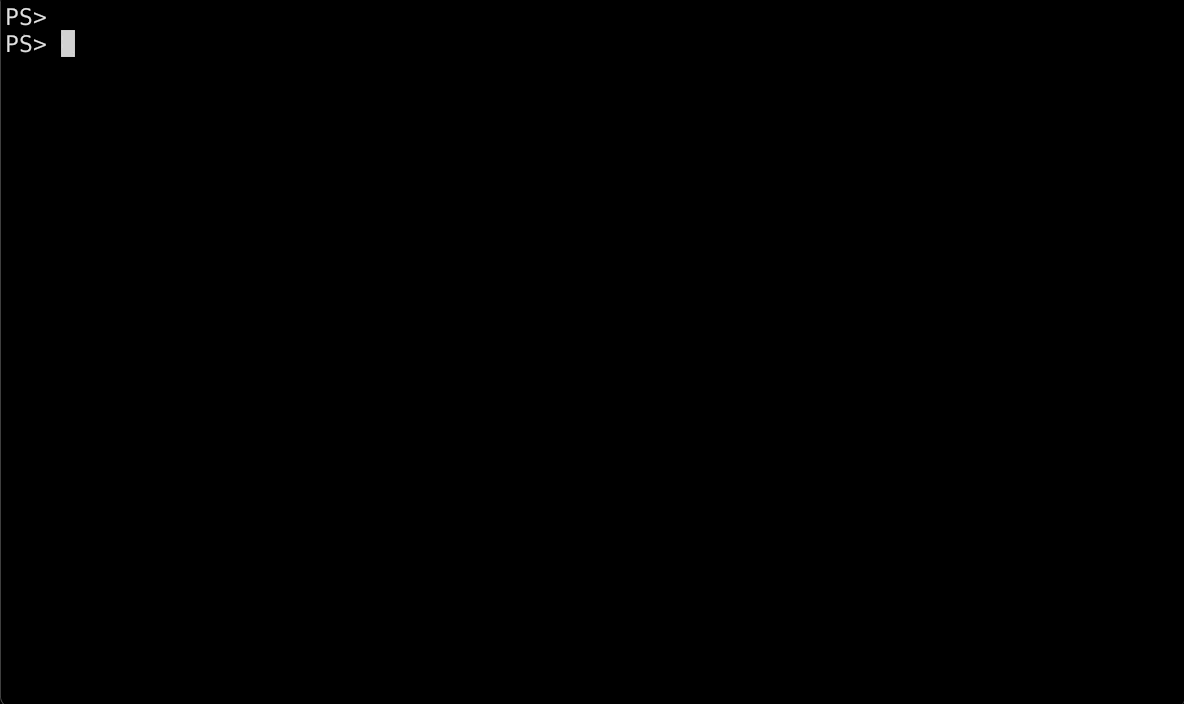
PSReadLine 호출기를 사용하면 위쪽 및 아래쪽 화살표 키를 사용하여 표시된 도움말을 스크롤할 수 있습니다. Q 누르면 대체 화면 버퍼가 종료되고 기본 화면의 명령줄에서 현재 커서 위치로 돌아갑니다.
매개 변수에 대한 특정 도움말 가져오기
Alt+h 누르면 매개 변수에 대한 동적 도움말이 제공됩니다. 도움말은 MenuComplete유사한 현재 명령줄 아래에 표시됩니다. Alt+h 키를 누르면 커서가 완전히 확장된 매개 변수 이름의 끝에 있어야 합니다.
 를 사용하여 제공됩니다.
를 사용하여 제공됩니다.
명령줄에서 인수 선택
구문을 방해하지 않고 cmdlet의 인수를 빠르게 선택하고 편집하려면 Alt a+를 사용합니다. 현재 커서 위치에서 검색하고 명령줄에서 인수를 찾으면 중지됩니다. 전체 인수를 선택하여 인수를 간단하게 바꾸거나 편집할 수 있습니다.
Alt-A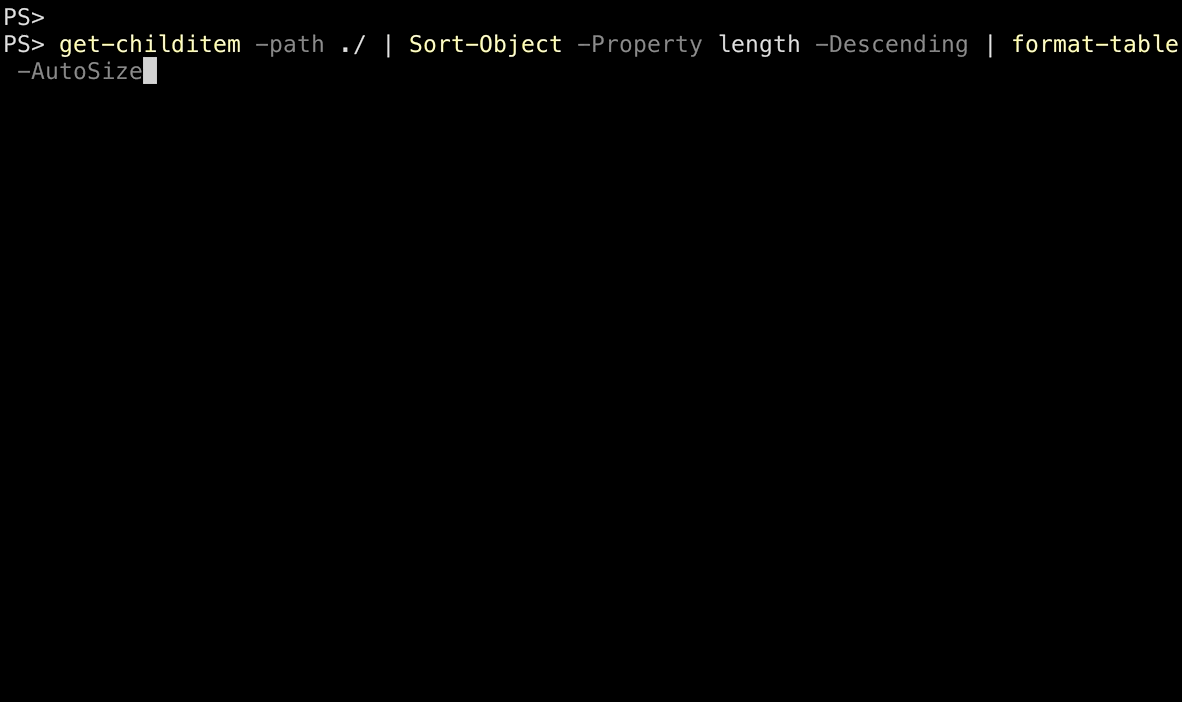 Argument selection using Alt-A사용하여 인수 선택
Argument selection using Alt-A사용하여 인수 선택
키 바인딩 선택
모든 키 바인딩이 모든 운영 체제 및 터미널 애플리케이션에서 작동하는 것은 아닙니다. 예를 들어 Alt 키에 대한 키 바인딩은 기본적으로 macOS에서 작동하지 않습니다. Linux에서 Ctrl+[은 이스케이프동일합니다. Ctrl+스페이스바는 Control+스페이스바 시퀀스 대신 Control+2 키 시퀀스를 생성합니다.
이러한 단점을 해결하려면 PSReadLine 함수를 사용 가능한 키 조합에 매핑합니다. 다음은 그 예입니다.
Set-PSReadLineKeyHandler -Chord 'Ctrl+l' -Function ShowParameterHelp
Set-PSReadLineKeyHandler -Chord 'Ctrl+k' -Function SelectCommandArgument
키 바인딩 및 해결 방법에 대한 자세한 내용은 PSReadLine 키 처리기 사용참조하세요.
PowerShell
